iPhone 使用手冊
- 歡迎使用
-
-
- 相容於 iOS 26 的 iPhone 機型
- iPhone 11
- iPhone 11 Pro
- iPhone 11 Pro Max
- iPhone SE(第二代)
- iPhone 12 mini
- iPhone 12
- iPhone 12 Pro
- iPhone 12 Pro Max
- iPhone 13 mini
- iPhone 13
- iPhone 13 Pro
- iPhone 13 Pro Max
- iPhone SE(第三代)
- iPhone 14
- iPhone 14 Plus
- iPhone 14 Pro
- iPhone 14 Pro Max
- iPhone 15
- iPhone 15 Plus
- iPhone 15 Pro
- iPhone 15 Pro Max
- iPhone 16
- iPhone 16 Plus
- iPhone 16 Pro
- iPhone 16 Pro Max
- iPhone 16e
- iPhone 17
- iPhone 17 Pro
- iPhone 17 Pro Max
- iPhone Air
- 設定基本功能
- 將 iPhone 打造成你的個人風格
- 拍攝絕佳的照片和影片
- 與親朋好友保持聯繫
- 與家人共享功能
- 使用 iPhone 處理日常大小事
- Apple 支援提供的專家建議
-
- iOS 26 的新功能
-
- 指南針
- 捷徑
- 提示
-
- 開始使用輔助使用功能
- 設定時使用輔助使用功能
- 更改 Siri 輔助使用設定
- 快速開啟或關閉輔助使用功能
- 與另一部裝置共享你的「輔助使用」設定
- 版權聲明與商標
在 iPhone 上加入和移除電子郵件帳號
若要使用「郵件」App ![]() 傳送和接收電子郵件,你需要加入想使用的電子郵件帳號。當你首次打開「郵件」時,系統會要求你設定帳號。你隨時可以將其他電子郵件帳號加入 iPhone,也可以移除不再需要的電子郵件帳號。
傳送和接收電子郵件,你需要加入想使用的電子郵件帳號。當你首次打開「郵件」時,系統會要求你設定帳號。你隨時可以將其他電子郵件帳號加入 iPhone,也可以移除不再需要的電子郵件帳號。
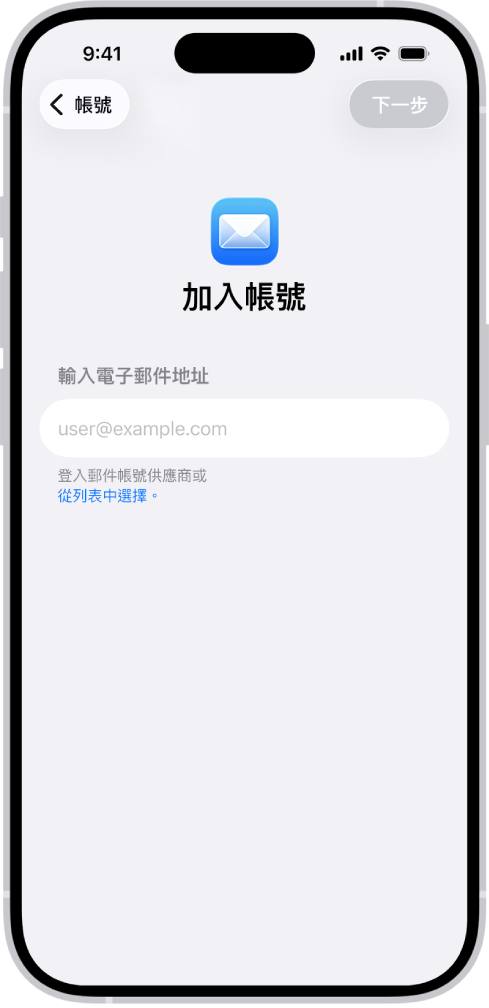
加入電子郵件帳號
你可以將一或多個電子郵件帳號加入「郵件」App,這樣你就能在一個地方接收所有電子郵件,並輕鬆從任何一個帳號傳送電子郵件。
前往 iPhone 上的「設定」App
 。
。點一下 App,然後點一下「郵件」。
點一下「郵件帳號」,然後點一下「加入帳號」。
輸入你的電子郵件地址,點選「下一步」,然後輸入你的電子郵件帳號資訊。
【注意】如果你設定了多個帳號,可以在編寫電子郵件訊息時選擇要從哪個帳號傳送。請參閱:使用另一個帳號來傳送電子郵件。
為你的電子郵件帳號選取擷取排程
如果你加入的帳號不支援「推播」通知,你可以設定排程來檢查該帳號的新電子郵件。
前往 iPhone 上的「設定」App
 。
。點一下 App,然後點一下「郵件」。
點一下「郵件帳號」,然後點一下「擷取新資料」。
在「擷取」下方選擇一個排程。
「自動」是預設選項,表示當你的 iPhone 處於充電中狀態且連接 Wi-Fi 時,系統就會下載新資訊。若要在其他情況下更頻繁地取得資料,請選擇一個定時排程。
暫時停止使用特定電子郵件帳號
如果你想暫時在 iPhone 上停止傳送和接收某個帳號電子郵件,你可以在「設定」中關閉該帳號。你可以隨時輕易地重新開啟。
前往 iPhone 上的「設定」App
 。
。點一下 App,然後點一下「郵件」。
點一下「郵件帳號」,點一下你要關閉的電子郵件帳號。
執行下列其中一項操作:
關閉 iCloud 電子郵件帳號:關閉「在此 iPhone 上使用」。
關閉其他電子郵件帳號:關閉郵件。
【提示】你可以使用「專注模式」篩選器,在你選擇的時間僅接收特定電子郵件帳號的通知。例如,你可以在週末或休假時將工作電子郵件帳號的通知靜音。請參閱:在 iPhone 上設定「專注模式」。
刪除電子郵件帳號
你可以從「郵件」App 和 iPhone 上使用該帳號的所有 App 移除電子郵件帳號。
【注意】此操作不會取消電子郵件帳號,只會從你的 iPhone 上移除。若要完全關閉帳號,請前往你的電子郵件帳號提供者。
前往 iPhone 上的「設定」App
 。
。點一下 App,然後點一下「郵件」。
點一下「郵件帳號」,然後點一下你想要移除的帳號。
點一下「登出」或「刪除帳號」。
【注意】如果你之後改變心意,可以將電子郵件帳號加回 iPhone 上。請參閱:加入電子郵件帳號。
將「郵件」App 加回你的主畫面
若你在主畫面上看不到「郵件」App,可以在「App 資料庫」中尋找並將它加回主畫面。
在主畫面上向左滑動,直到你看見「App 資料庫」。
在搜尋欄位中輸入「郵件」。
按住
 ,然後點一下「加入主畫面」。
,然後點一下「加入主畫面」。
若要根據需求重新排列主畫面的項目,請參閱:移動主畫面上的 App 和小工具。